A Google Chrome képernyő villogásának javítása Windows rendszerben

Ismerje meg, hogyan lehet megoldani a Google Chrome képernyő villogásának problémáját több hatékony módszer segítségével.
Manapság az emberek minden eddiginél jobban használják számítógépeiket olyan tevékenységekre, amelyeket korábban személyesen csináltak. Ahelyett, hogy az irodába menne az értekezletre, bekapcsolja számítógépét egy Zoom-megbeszélés alkalmával. A számítógép túlzott expozíciója azonban negatív hatással járhat.
Ezért fontos, hogy szüneteket tartson a számítógépen, hogy javítsa munkahelyi teljesítményét. De ha utolér a munka, könnyen elfelejtheti, mikor kell szünetet tartania.
Normális, hogy le akarja nyűgözni a főnökét, hogy megkapja az emelést. De ha kiégeted magad, lehet, hogy nem jutsz túl messzire. Fontos, hogy időnként szünetet tartson, hogy a legjobbat nyújtsa a munkahelyén. A következő Chrome-bővítmények segítenek megtenni a szükséges szüneteket, így elkerülheti a kiégést.
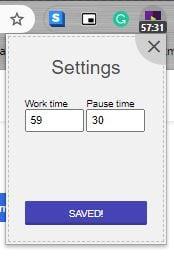
A Take a Break Reminder Chrome-bővítmény használata nagyon egyszerű. A telepítés után a rendszer beállítja, hogy 52 percet dolgozzon, majd tartson 17 perces szünetet. Ha módosítani szeretne, kattintson a kiterjesztés ikonjára, majd a Take a Break Reminder kiterjesztésre.
Megjelenik egy kis ablak az óra újraindításának vagy szüneteltetésének lehetőségeivel. Van egy nagy gomb is, ha le szeretné tiltani a bővítményt. A jobb felső sarokban lévő fogaskerékre kattintva beállíthatja a szünet idejét. A bővítmény offline is működhet.
Ha valami elfoglalt vagy, könnyen elfelejted a legegyszerűbb dolgokat is megtenni, például vizet inni. A Water Reminder Chrome-bővítménynek köszönhetően egy adott idő után emlékeztetőt kap. Ha telepítette a bővítményt, nem látja az ikont; kattintson a rejtvény ikonra a bővítmények listájának megtekintéséhez. Kattintson a vízbővítményre a listában a megnyitásához. Amíg ott van, rákattinthat a kitűző lehetőségre is, hogy a kiterjesztés ikonja mindig látható legyen.
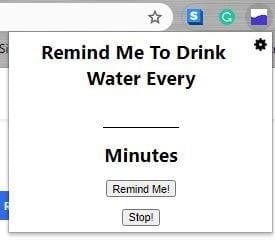
A bővítménynek nincs előre meghatározott ideje, hogy megálljon és vizet igyon. Meg kell adnia az időt az üres mezőbe, közvetlenül az „emlékeztessen arra, hogy vizet kell inni” szavak után. Miután megadta az időt, kattintson az emlékeztessen gombra. Ha úgy érzi, hogy elege van a kiterjesztésből, kattintson a leállítás gombra.
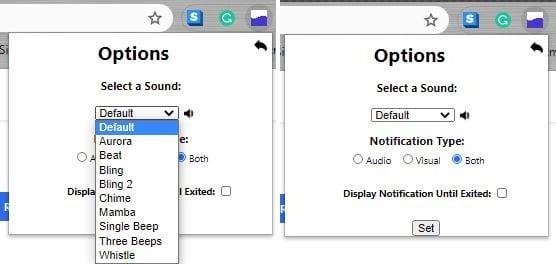
A bővítmények beállításába lépve módosíthatja a hangértesítés hangját. Ilyen lehetőségek közül választhat:
Elképesztő, milyen furcsa helyzetbe kerülhet a lába, ha már egy ideje a számítógépén ül. Mivel a munka közben elhelyezett pozíciókat valószínűleg nem ajánlja az orvosa, jó, ha mindenkit megnyújt egy idő alatt. Itt jön be a StretchClock .
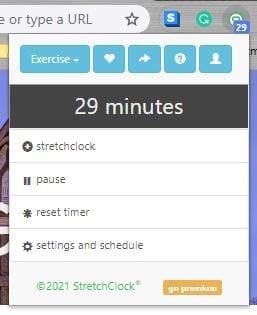
Minden alkalommal, amikor rákattint a bővítmény ikonjára, látni fogja, mennyi idő van hátra, mielőtt megállásra és nyújtózkodásra kéri. Ha nem szeretne megvárni az idő lejártát, kattintson a stretchclock ikonra, és javaslatokat ad a kipróbálható gyakorlatokra. Azt is kiválaszthatod, hogy melyik testrészedet nyújtod. Például választhat a gyakorlatok közül:
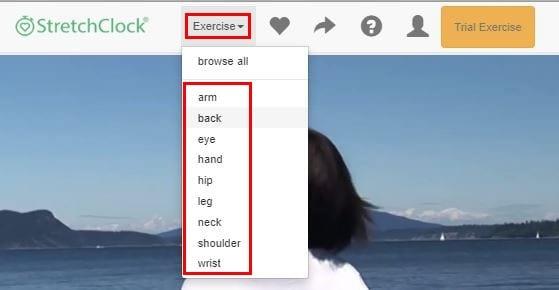
A bővítmények beállításaiban beállíthatja az időzítőt, hogy mikor kell nyújtani. Beállíthat egy ütemtervet is, hogy mindig nyújtson, amikor kell. Kiválaszthatja, hogy a bővítmény mely napokon emlékeztessen, és mikor kapcsoljon be és ki.
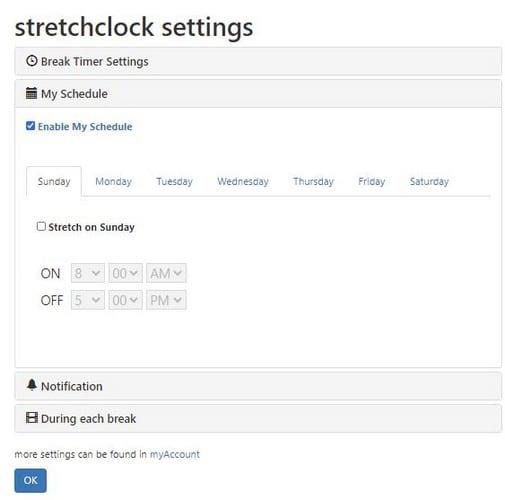
Amikor a számítógépet használja, általában mindenkivel a lehető leghamarabb szeretne végezni. Ez azt eredményezi, hogy elmegy a maratoni órákra. Ezeknek a Chrome-bővítményeknek a segítségével elvégezheti munkáját, de közben vigyázhat egészségére. Hogyan ellazulsz, ha hosszú órákat kell dolgozni? Ossza meg gondolatait az alábbi megjegyzésekben.
Ismerje meg, hogyan lehet megoldani a Google Chrome képernyő villogásának problémáját több hatékony módszer segítségével.
Bármennyire is próbálkozol, úgy tűnik, mindig túl sok lap van nyitva. Általában úgy léphet egyik lapról a másikra, hogy megragadja az egeret, és rákattint
A Google Chrome Béta egy olyan webböngésző, amelynek célja a Chrome fejlesztése azáltal, hogy lehetőséget ad a felhasználóknak, hogy betekintést nyújtsanak az új verziókba, és tökéletesítsék őket. Bár azt
Tudjon meg mindent a PIP módról a Google Chrome-ban, és hogyan kapcsolhatja be, és élvezze a videókat egy kis Kép a képben ablakban, ahogyan azt tévéjén tapasztalhatja.
A Google Chrome egy többplatformos webböngésző. Ez azt jelenti, hogy a Google Chrome használható PC-n, Mac-en, IO-kon, Linuxon és Androidon. Elegáns megjelenésű felhasználói felülettel rendelkezik
Szereti a Chrome-ot, és esze ágában sincs lecserélni egy másik böngészőre, de biztos abban, hogy ennek nem kell akkora erőforrás-felhasználónak lennie. Csökkentheti a Google Chrome felgyorsítását, ha ezzel az útmutatóval letiltja azokat a bővítményeket, amelyek kábítószert okoznak.
Van néhány normális oka annak, hogy miért szeretné eltávolítani webhelye oldalait vagy keresési előzményeit a Google Chrome-ból. Először is, megoszthat egy Ismerje meg, hogyan távolíthat el bizonyos oldalakat és kereshet a Google Chrome-ból ezekkel a lépésekkel.
Üdvözöljük a Chrome 80-ban, a Google Chrome webböngésző legújabb verziójában. Mostantól a felhasználók letölthetik az összes főbb platformról, kettő közülük
Hogyan lehet megállítani a helyüzenet megjelenítését a Chrome-ban Android, Windows 10 vagy iPad rendszeren.
Kövesse ezeket a lépéseket, hogy a Chrome végül ne kérje a jelszavak mentését.
Emlékeztetnie kell, hogy tartson szünetet a számítógépe mellett? Íme néhány Chrome-bővítmény, amelyek segíthetnek.
Ha szeretne előfizetni egy ingyenes vagy más VPN-re, akkor valószínűleg az egyik, ha nem a legfontosabb dolog az interneten való böngészés, amit a VPN-sel meg akar védeni. Ha
Lehet, hogy nem a legjobb grafikával rendelkezik, de el kell ismerni, hogy a Chromes rejtett Dino játék egy kicsit függőséget okoz. A Google Chrome titkos Dino játékának feloldása nem sok. Csak kövesse ezeket a lépéseket.
A Chrome kétségtelenül az egyik legnépszerűbb böngésző a világon – ha megosztja Chrome-ját valaki mással, és több fiókot szeretne megtartani
Rengeteg számítógépes vírus és rosszindulatú program található az interneten, amelyek megfertőzhetik számítógépét, ha nem vigyáz vagy csak szerencsétlen. Ha gyakorolsz
Az egyérintéses meghatározási funkciót a Google Chrome alkalmazás kontextus szerinti keresési definíciónak is nevezi. Egyszerűen koppintson egy szóra bármely webhelyen, és megjelenik egy kis előugró ablak. Ismerje meg, hogyan engedélyezheti a szavak meghatározását a Chrome-ban egyetlen érintéssel ezzel a feltöréssel.
Görgetési problémákat okoz a Chrome? Próbálja ki ezeket a hasznos módszereket, hogy a böngésző újra görgetésbe lépjen.
Jelentkezzen be, amikor készen áll rá, és kapcsolja ki a Chrome bejelentkezési funkcióját Windowson és Androidon egyaránt.
A Do Not Track egy internetes kérés fejléce, amelyet beállíthat úgy, hogy a böngésző minden kéréssel elküldjön. Úgy tervezték, hogy tájékoztassa a webhelyeket és a hirdetőket
Fedezze fel, mi az a Chrome Privacy Sandbox, és hogyan védekezhet úgy, hogy nem vesz részt a próbaverzióban.
A WhatsApp web nem működik? Ne aggódj. Íme néhány hasznos tipp, amivel újra működésbe hozhatod a WhatsApp-ot.
A Google Meet kiváló alternatíva más videokonferencia alkalmazásokhoz, mint például a Zoom. Bár nem rendelkezik ugyanazokkal a funkciókkal, mégis használhat más nagyszerű lehetőségeket, például korlátlan értekezleteket és videó- és audio-előnézeti képernyőt. Tanulja meg, hogyan indíthat Google Meet ülést közvetlenül a Gmail oldaláról, a következő lépésekkel.
Ez a gyakorlati útmutató megmutatja, hogyan találhatja meg a DirectX verzióját, amely a Microsoft Windows 11 számítógépén fut.
A Spotify különféle gyakori hibákra utal, például zene vagy podcast lejátszásának hiányára. Ez az útmutató megmutatja, hogyan lehet ezeket orvosolni.
Ha a sötét módot konfigurálod Androidon, egy olyan téma jön létre, amely kíméli a szemed. Ha sötét környezetben kell nézned a telefonodat, valószínűleg el kell fordítanod a szemedet, mert a világos mód bántja a szemedet. Használj sötét módot az Opera böngészőben Androidra, és nézd meg, hogyan tudod konfigurálni a sötét módot.
Rendelkezik internetkapcsolattal a telefonján, de a Google alkalmazás offline problémával küzd? Olvassa el ezt az útmutatót, hogy megtalálja a bevált javításokat!
Az Edge megkönnyíti a biztonságos böngészést. Íme, hogyan változtathatja meg a biztonsági beállításokat a Microsoft Edge-ben.
Számos nagyszerű alkalmazás található a Google Playen, amelyekért érdemes lehet előfizetni. Idővel azonban a lista bővül, így kezelni kell a Google Play előfizetéseinket.
A videofolytonossági problémák megoldásához a Windows 11-en frissítse a grafikus illesztőprogramot a legújabb verzióra, és tiltsa le a hardveres gyorsítást.
Ha meg szeretné állítani a csoportbejegyzések megjelenését a Facebookon, menjen a csoport oldalára, és kattintson a További opciók-ra. Ezután válassza az Csoport leiratkozása lehetőséget.




























